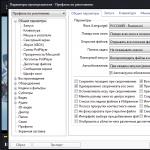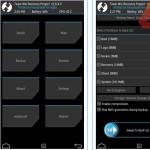قبلاً فقط سرویسهای اطلاعاتی و ارتش توانایی ردیابی موقعیت مکانی را داشتند، اما اکنون هر کاربر تلفن همراه میتواند مسیرهای خود را بسازد، مکانهای بازدید شده را مشاهده کند و شخص دیگری (با رضایت او) را دنبال کند. سیستم ناوبری در تمام تلفن های هوشمند مدرن تعبیه شده است، فعال کردن آن آسان است: مسئولیت آن است سیستم جی پی اسو انتقال اطلاعات از طریق اینترنت داده های مکان جغرافیایی را می توان با استفاده از نرم افزارهای جاسوسی نیز به دست آورد.
انتقال اطلاعات جغرافیایی در اندروید چیست؟
جی پی اس سیستمی است برای تعیین موقعیت یک دستگاه در سطح زمین. بسیاری از برنامه های کاربردی در مبتنی بر اندرویدو iOS مربوط به موقعیت جغرافیایی هستند، به عنوان مثال، جستجو برای جاذبه های اطراف، کافه ها، مغازه ها. با استفاده از داده های جغرافیایی، کاربر می تواند مسیر بهینه را برای رسیدن به مقصدی در داخل یا خارج از شهر ترسیم کند.
سیستم ناوبری به لطف ارتباط با ماهواره یا برج های نزدیک کار می کند اپراتور تلفن همراه. به طور معمول، تلفن چراغهایی را برای دریافت سیگنال پیدا میکند و اطلاعاتی را از آنها دریافت میکند و دادههای مربوط به موقعیت مکانی شما را مخابره میکند. نوین تلفن های همراهبا تمام سیستم های ناوبری موجود بدون اینکه به کشور خاصی وابسته باشید کار کنید. برای کار با GPS از سیستم های GLONASS، GPS، Deidou (چین) استفاده می شود. کارکرد اصلی موقعیت جغرافیایی برای اندروید، ایجاد مسیر به نقطه مورد نظر است. برای انجام این کار، می توانید از یک حساب Google یا برنامه های شخص ثالث استفاده کنید.
نحوه فعال کردن موقعیت جغرافیایی در اندروید
برخی از برنامه ها و برنامه ها به طور خودکار پس از نصب سیستم مختصات را فعال می کنند، به عنوان مثال، عکس، اینستاگرام، Tinder، نقشه ها. شما فقط باید روی "Allow" کلیک کنید و عملکرد فعال خواهد شد. اگر نیاز دارید که عملکرد را خودتان (به صورت دستی) فعال کنید، دستورالعمل های زیر را دنبال کنید:
- منوی تنظیمات را باز کنید.
- به قسمت امنیت و مکان بروید.
- بخش "مکان" را باز کنید.
- سوئیچ را به حالت روشن حرکت دهید (فقط آن را به سمت راست بکشید). سوئیچ باید روشن شود و وضعیت فعال را نشان دهد.
- در مدل های جدید گوشی وجود دارد پنل سریعتنظیمات (معمولاً پانل بالایی را به سمت پایین عوض کنید).
- نماد GPS را پیدا کنید و آن را فعال کنید.
اگر صاحب گوشی اپل هستید، می توانید موقعیت جغرافیایی را به صورت زیر فعال کنید:
- به تنظیمات گوشی خود بروید.
- بخش «حریم خصوصی» یا «محرمانه بودن» را باز کنید.
- سپس روی «خدمات موقعیت مکانی» کلیک کنید.
- در اینجا باید سوئیچ را در مقابل برنامه هایی که از تعیین داده های مکان پشتیبانی می کنند به موقعیت روشن تغییر دهید.
- اولین باری که برنامه هایی را که از GPS استفاده می کنند روشن می کنید، از شما خواسته می شود موقعیت جغرافیایی را فعال کنید.
حالت های عملیاتی
چندین منبع اطلاعاتی برای ردیابی موقعیت یک دستگاه در فضا وجود دارد. هنگامی که عملکرد را فعال می کنید، از شما خواسته می شود یکی از سه حالت را انتخاب کنید:
- طبق همه منابع. گزینه ترجیحی، در نسخه های اولیه سیستم عامل اندروید، "دقت بالا" نام داشت. با استفاده از تمام ابزارهای موجود برای موقعیت جغرافیایی، حداکثر دقت را در تعیین مکان دستگاه ارائه می دهد. داده ها از اپراتور تلفن همراه، از ماهواره های GPS، اطلاعات از طریق بلوتوث و کانال های Wi-Fi (در صورت فعال بودن).
- با مختصات شبکه در نسخههای قبلی اندروید، این حالت «بهینهسازی باتری» نامیده میشد. این تابع فقط از داده های اپراتور سلولی یا شبکه های بی سیم. حالت اقتصادی به این دلیل نامیده می شود که GPS غیرفعال است و انرژی باتری را مصرف نمی کند. این به کاربر کمک می کند تا زمان را افزایش دهد عمر باتریو در مصرف باتری صرفه جویی کنید.
- توسط ماهواره های جی پی اس. در نسخههای اولیه اندروید به آن «سنسورهای دستگاه» میگویند. برای مکان یابی، فقط از داده های یک ردیاب GPS استفاده می شود. اطلاعات شبکه های بی سیم و اپراتورهای تلفن همراه در نظر گرفته نخواهد شد.
تاریخچه مکان و انتقال داده های جغرافیایی
در بخش منوی "تاریخچه موقعیت مکانی"، می توانید ضبط مسیرهای خود، مکان هایی که از موسسات و جاذبه های مختلف بازدید کرده اید را فعال کنید. داده ها در سرورهای گوگل ذخیره می شوند، می توانید آن را از طریق حساب کاربری خود در این سیستم در آدرس " مشاهده کنید. نقشه های گوگل" برای انجام این کار، باید بخشی به نام «کرونولوژی» را باز کنید. قبل از انجام این کار، باید حداقل یک بار از دستگاه خود وارد حساب Google خود شوید.
اگر میخواهید اقوام یا دوستانتان به موقعیت مکانی شما دسترسی داشته باشند، باید کاربرانی را در بخش «انتقال دادههای جغرافیایی» اضافه کنید. آنها به اطلاعات مربوط به حرکات و مکان واقعی شما در زمان واقعی دسترسی خواهند داشت. کاربران معتمد همچنین میتوانند حرکات خود را از طریق Google Maps از بخش «نمایش کجا هستم» دنبال کنند.
نحوه استفاده از موقعیت جغرافیایی
ویژگی های استفاده از این تابع به اهدافی که برای آن در نظر گرفته اید بستگی دارد. موقعیت جغرافیایی در اندروید و iOS برای همه در دسترس است گوشی های هوشمند مدرن. پس از فعالسازی، میتوانید مکانهایی را که در عکسها گرفته شدهاند علامت بزنید (دادهها بهطور خودکار بالا کشیده میشوند)، و نقاط جالبی را روی نقشه علامتگذاری کنید. مختصات اضافه می شود اگر مجوز در همه محبوب در دسترس باشد رسانه های اجتماعی: VKontakte، فیس بوک، اینستاگرام. همچنین می توانید از موقعیت جغرافیایی برای ردیابی یک شخص خاص استفاده کنید. برای این کار باید از برنامه ها و برنامه های اضافی استفاده کنید.
تعیین موقعیت گوشی از طریق گوگل
اگر پروفایلی دارید سرویس گوگلمی توانید دستگاه خود را به آن پیوند دهید. غول جستجو ارائه می دهد عملکرد ویژه«یافتن دستگاه» که اولین باری که از تلفن همراه وارد حساب کاربری خود می شوید فعال می شود. شما این فرصت را خواهید داشت که با صدای بلند بدوید سیگنال صوتیحتی با خاموش بودن صدا، دستگاه را مسدود کنید یا تمام داده ها را به طور کامل از آن پاک کنید. یکی از بخشهای «نمایش روی نقشه» مکان تلفن همراه را تعیین میکند، اما فقط در این شرایط:
- دستگاه روشن است و با این حساب Google مرتبط است.
- اتصال به اینترنت وجود دارد؛
- عملکرد موقعیت جغرافیایی فعال شد.
- قابلیت Find My Device فعال شده است.
برای مشاهده مکان دستگاه اندرویدی خود در حساب Google خود، باید موارد زیر را انجام دهید:
- به صفحه حساب خود بروید.
- در بالا مجموعه ای از دستگاه ها وجود دارد (اگر از چندین دستگاه استفاده می کنید)، یکی را که نیاز دارید انتخاب کنید.
- لیستی از اقدامات ظاهر می شود: یک سیگنال صوتی ارسال کنید، مسدود کنید، دستگاه را پیدا کنید.
- در صورت رعایت شرایط فوق، نقطه ای که تلفن همراه در آن قرار دارد بر روی نقشه ظاهر می شود.
- اگر برخی از پارامترها غیرفعال باشند، نشان داده می شود آخرین مکان، جایی که تلفن ضبط شده است.

اندروید من را پیدا کن
این برنامه مکان یابی برای اندروید برای تمامی مدل ها از نسخه 1.6 مناسب است. باید اپلیکیشن را دانلود کرده و از طریق کابل به گوشی خود انتقال دهید. بعد، بسته را باز کنید فایل نصب، پس از نصب برنامه کار می کند حالت آفلاین، به هیچ وجه خود را نشان نمی دهد. خدمات شخص ثالثآنها برای ذخیره داده ها استفاده نمی شوند، تمام داده ها از طرف شما به ایمیل شما ارسال می شود.
وقتی برنامههای شنود و ردیابی را دانلود و نصب میکنید، بهطور خودکار تأیید میکنید که از برنامه بهطور غیرقانونی استفاده نخواهد شد. برای استفاده از برنامه باید مراحل اضافی را انجام دهید:
- قبل از نصب، باید مورد را فعال کنید منابع ناشناخته"تا بتوانید ابزار را نصب کنید.
- از تلفنی که می خواهید ردیابی کنید، به وب سایت بروید و روی دکمه "نصب" کلیک کنید.
- این برنامه به حق دسترسی به اینترنت، ارسال و خواندن پیامک نیاز دارد. تمام این تحمل ها را تأیید کنید.
- برای دریافت اطلاعات موقعیت مکانی با دستور =location= پیامک به تلفن همراه خود ارسال کنید. پیامک پاسخی با مختصات دریافت خواهید کرد.
نقشه های گوگل
برنامه دیگری از گوگل که در زمینه مکان یابی جغرافیایی تخصص دارد. با استفاده از نقشه ها می توانید بهترین مسیر را در سراسر جهان ترسیم کنید. ویژگی مفید برنامه "Show Where I am" به ردیابی موقعیت مکانی کاربر کمک می کند. این برنامه در هر دو دستگاه اندروید و iOS کار می کند. برنامه باید روی هر دو گوشی (مال شما و گوشی که می خواهید صاحبش را ردیابی کنید) نصب شود. شما باید موارد زیر را انجام دهید:
- در دستگاهی که ردیابی میکنید، ویژگی «نمایش کجا هستم» را از حساب Google خود فعال کنید.
- یک دوره ردیابی را انتخاب کنید، شماره تلفن یا ایمیل خود را وارد کنید.
- در مرحله بعد، در تلفن همراه خود، به Google Maps بروید، بخش «نمایش کجا هستم» را باز کنید و تلفن ردیابی شده را از لیست انتخاب کنید.
برنامه هایی برای ساخت مسیر به آدرس های اندروید
همه برنامه هایی که می توانند با نقشه ها کار کنند را می توان تقریباً به دو نوع تقسیم کرد: دسترسی آفلاین و آنلاین. مورد دوم برای کار کردن نیاز به اتصال به سرورهایی دارد که حاوی دادههای نقشه، بهروزرسانیها هستند و میتوانند فایلهای گمشده را دانلود کنند. هنگام ساخت مسیر، اتصال لازم است. اگر بعداً آن را در حافظه دستگاه (کش) ذخیره کنید، پس فعال سازی مجددبدون نیاز به اینترنت تعدادی از برنامه ها وجود دارند که همیشه نیاز به دسترسی به شبکه دارند. از معایب چنین کارت هایی می توان به عوامل زیر اشاره کرد:
- بارگذاری نقشه ها نیاز به ترافیک دارد، هزینه ها کم است، اما وجود دارد.
- عمر باتری تلفن همراه بدون شارژ مجدد به دلیل اتصال دائمی فعال به شبکه کاهش می یابد.
- همه جا دسترسی به اینترنت وجود ندارد.
برنامه های آفلاین نیازی به اتصال به اینترنت ندارند: فقط باید به رایانه ای متصل شوید که به شبکه دسترسی دارد. از طریق سیم می توانید کارت ها را به موبایل یا سایر دستگاه های اندرویدی خود انتقال دهید. مسیر بر اساس مسیرهایی که قبلاً در پایگاه داده وجود دارد ساخته شده است، بنابراین کاربر قادر به ایجاد مسیرهای کاملاً جدید نخواهد بود. علاوه بر این، شما باید حجم زیادی از داده ها را در گوشی خود ذخیره کنید.
Yandex.Navigator
این یک سرویس از موتور جستجوی Yandex است که می تواند به صورت آنلاین و آفلاین کار کند. ناوبر به حل مشکلات و موقعیت های پیش بینی نشده ای که در جاده ایجاد می شود کمک می کند. ابتدا باید آن را روی موبایل خود نصب کنید سیستم عاملاندروید:
- فروشگاه رسمی گوگل را باز کنید.
- از طریق جستجو، Yandex.Navigator را پیدا کنید.
- روی نماد "نصب" کلیک کنید.
برای شروع استفاده باید راه اندازی اولیهبرنامه های کاربردی. صاحب تلفن همراه می تواند پارامترها را طبق دستورالعمل زیر برای خود تنظیم کند:
- روی نماد برنامه ای که در صفحه گوشی هوشمند شما ظاهر می شود کلیک کنید.
- فقط در اولین راه اندازی، دو درخواست از برنامه ظاهر می شود. دسترسی به موقعیت جغرافیایی و میکروفون را تأیید کنید.
- توصیه می شود هر دو مجوز را انجام دهید تا ناوبر تا حد امکان به درستی کار کند.
بعد از تنظیمات اولیهنقشه ای با یک فلش در مرکز ظاهر می شود که مکان فعلی شما را نشان می دهد. در مرحله بعد، می توانید تنظیمات اضافی زیر را تنظیم کنید:
- روی دکمه "منو" واقع در پایین سمت راست کلیک کنید. بخش "تنظیمات" را باز کنید.
- آیتم «نمای نقشه» وظیفه جابجایی بین ماهواره و طرح استانداردجاده ها و خیابان ها شما می توانید یکی از گزینه ها را انتخاب کنید، اما گزینه شماتیک راحت تر در نظر گرفته می شود.
- برای تغییر حالت آفلاین، باید مورد «دانلود نقشهها» را باز کنید، سپس روی خط جستجو کلیک کنید. منتخبی از کشورها، مناطق، مناطق، شهرها و استان ها ظاهر می شود. منطقه مورد نیاز خود را پیدا کنید.
- تب "Cursor" مسئول نماد موقعیت فعلی شما است.

بخش تنظیمات "صدا" مسئول انتخاب زبانی است که برنامه در مورد مسیر و اطلاعات جاده نظر خواهد داد. در این تب می توانید تنظیمات زیر را انجام دهید:
- تب Narrator را اجرا کنید.
- تنظیمی را که مناسب شماست (صدای زن یا مرد و غیره) انتخاب کنید.
- سه مورد آخر را فعال بگذارید تا بتوانید با استفاده از مسیرها را دریافت کنید دستور صوتی"گوش کن، Yandex." فقط مقصد خود را دیکته کنید تا برنامه راه را به شما نشان دهد.
اینها همه تنظیمات اولیه قبل از شروع کار با برنامه هستند. برای ساخت مسیر، می توانید از دو روش ورودی استفاده کنید:
- کتابچه راهنمای. روی خط جستجو کلیک کنید، آدرس مورد نیاز را وارد کنید و روی "جستجو" ضربه بزنید. ناوبر گزینه های خیابان را پیشنهاد می کند.
- صدا. عبارت "Listen, Yandex" را بگویید. پنجره ای در پایین با کلمه "Speak" ظاهر می شود - خیابان یا مقصد را نام ببرید. این بسیار راحت است تا از رانندگی حواس شما پرت نشود.
Yandex.Navigator دو کوتاه ترین مسیر و فاصله تا مقصد را ارائه می دهد. مورد مناسب را انتخاب کنید و روی دکمه "بیایید برویم" کلیک کنید. دستگاه اندرویدی به حالت سفر می رود، زمان سفر، سرعت و مسافت باقی مانده تا اولین پیچ نشان داده می شود. داده های موقعیت جغرافیایی و دستورالعمل های گوینده را دنبال کنید. هنگامی که به صورت آنلاین متصل میشوید، ابزار ازدحام ترافیک، ترافیک احتمالی و موجود را نشان میدهد. می توانید این عملکرد را با کلیک بر روی چراغ راهنمایی در بالا سمت راست فعال کنید.
برای کار با حالت آفلاین، به اینترنت تلفن همراه اندرویدی نیاز ندارید و موقعیت جغرافیایی فعال از طریق GPS کافی است. برای ترسیم یک مسیر، باید فایل های زمین را از قبل در تلفن همراه خود دانلود کنید. الگوریتم ساخت مسیر در حضور نقشه ها با حالت آنلاین منطبق است. برای به خاطر سپردن مسیر از قبل، باید روی دکمه "مکان های من" کلیک کنید و ذخیره کنید.
2GIS
2GIS یک پروژه مستقل است که به هیچ یک از آنها تعلق ندارد موتورهای جستجو. موقعیت جغرافیایی در Android بر اساس اصل یک ناوبر پیاده سازی شده است. عیب اصلی اپلیکیشن اندروید پولی بودن آن است. برای استفاده از آن در رایانه شخصی، نیازی به خرید آن ندارید.
این برنامه مسیر بهینه را محاسبه می کند و به شما نشان می دهد که چگونه با حمل و نقل عمومی به آنجا بروید. این ابزار از پیاده روی یا رانندگی پشتیبانی نمی کند، بنابراین برای رانندگان مناسب نیست. 2GIS هنوز محتوای کمی دارد، نه همه شهرهای روسیه، نه به ذکر شهرهای خارجی، اما توسعه دهندگان به طور مداوم نقشه ها را به روز می کنند. این برنامه بیشتر به عنوان یک کتاب مرجع استفاده می شود تا به عنوان گزینه ای برای موقعیت جغرافیایی در اندروید.
برنامه های کاربردی برای ردیابی افراد
شما می توانید از GPS نه تنها برای ترسیم یک مسیر و آسان تر کردن سفر به مکان های ناآشنا استفاده کنید. در صورت تمایل، فرد می تواند مکان گوشی اندروید را تعیین کند. دلایل این امر بسیار متفاوت است: از دست دادن تلفن همراه، بی اعتمادی به یک عزیز یا کارمند، نگرانی در مورد کودک. ابزارهای ردیابی به سیستم موقعیت جغرافیایی متصل می شوند و داده های مکان را به شما منتقل می کنند. در زیر گزینه های محبوب برای اندروید آورده شده است.
ردیاب GPS مکان یاب خانواده
این نام نشان می دهد که این برنامه به پیگیری اقوام و فرزندان کمک می کند، اما فقط با دانش آنها. برای موقعیت یابی جغرافیایی، باید یک ردیاب GPS را فعال کنید که داده ها را به رایانه یا تلفن همراه شما ارسال می کند. این برنامه بر روی چندین تلفن همراه اندرویدی نصب می شود، سپس یک "دایره" ایجاد می شود. همه باید مجوز ردیابی با استفاده از موقعیت جغرافیایی را تأیید کنند.
عیب اصلی برنامه این است که ردیاب GPS باید فعال باشد، بدون آن امکان تعیین مکان وجود نخواهد داشت. می توانید ردیاب GPS Family Locator را به صورت رایگان دانلود کنید، فایل را از طریق کابل USB در گوشی خود دانلود کرده و نصب را اجرا کنید. برنامه دارای گزینه های زیر است:
- ارسال سیگنال SOS با یک کلیک؛
- زمانی که GPS روشن است مکان را تعیین می کند.
- هنگام انحراف از جهت مشخص شده توسط مسیر، پیامی ارسال می کند.
- شما می توانید نقطه ورود را تنظیم کنید، برنامه زمانی که کاربر به آن برسد پیامی ارسال می کند.

اندروید گم شده
شما می توانید این ابزار را مستقیماً از فروشگاه رسمی برنامه اندروید دانلود کنید، به صورت رایگان توزیع می شود. به شما کمک می کند تا با استفاده از موقعیت جغرافیایی بفهمید تلفن همراهی که برنامه روی آن نصب شده است، در کجا قرار دارد. برای مدیریت و مشاهده داده ها، باید در وب سایت توسعه دهنده ثبت نام کنید، به شما امکان دسترسی داده می شود حساب شخصی. عیب اصلی- بدون زبان روسی، رابط کاملاً به زبان انگلیسی است. برنامه دارای پتانسیل بالایی برای کنترل از راه دوردستگاه اندروید:
- مسدود کردن دستگاه؛
- تخریب داده های تلفن همراه؛
- خواندن پیام های دریافتی و ارسالی؛
- شمول، خاموش کردن وای فای, GPS;
- اطلاع رسانی در مورد تعویض سیم کارت؛
- حذف نماد راه اندازی از دسکتاپ؛
- کنترل موبایل با استفاده از دستورات متنی;
- نمایش لیست تماس و موارد دیگر.
بچه های من کجا هستند
این برنامه به ردیابی نه تنها موقعیت مکانی کودک بر اساس موقعیت جغرافیایی، بلکه همچنین وضعیت تلفن همراه کمک می کند. هنگامی که شارژ باتری کم است، سیستم پیامی را برای والدین ارسال می کند. تشخیص موقعیت مکانی اندروید تنها عملکرد برنامه نیست، بلکه گزینه های زیر را نیز دارد:
- استراق سمع میکروفون را از راه دور راه اندازی می کند که به شما امکان می دهد بدون اطلاع کودک به محیط گوش دهید و آهنگ صوتی ضبط کنید. این ویژگی مفیدبرای والدینی که فرزندانشان در دوره نوجوانی پرتلاطم هستند.
- ایجاد مناطق حرکتی والدین مناطق ویژه (مدرسه، بخش ورزشی، حیاط شما) ایجاد می کنند و اگر کودک آن را ترک کند، هشدار ارسال می شود. می توانید با او تماس بگیرید و از او بخواهید که برگردد.
- ذخیره مسیر سفر شما این برنامه اطلاعاتی را در مورد جایی که کاربر در 2 روز گذشته بوده است ذخیره می کند.
پس از نصب، برنامه می تواند در دو حالت کار کند - فرزند و پدر. اولین مورد باید در دستگاه اندرویدی که نظارت می شود فعال شود. دوم برای به دست آوردن داده ها و کنترل مورد نیاز است. به یاد داشته باشید که موقعیت جغرافیایی در اندروید تنها زمانی کار می کند که GPS روشن باشد و اگر کاربر متوجه آن شود، می توان به راحتی آن را غیرفعال کرد، بنابراین امکان راه اندازی پنهان نظارت وجود نخواهد داشت.
نحوه غیرفعال کردن موقعیت جغرافیایی در اندروید
عملکرد موقعیت جغرافیایی معمولاً نیاز به دسترسی به اینترنت و فعال کردن یک ناوبر GPS دارد. این کار فشار بیشتری را به باتری وارد می کند و سریعتر تخلیه می شود. با استفاده از دستورالعمل های زیر می توانید موقعیت جغرافیایی را در دستگاه Android خود غیرفعال کنید:
- به تنظیمات دستگاه خود بروید.
- بخش "مکان" را پیدا کنید.
- گزینه را غیرفعال کنید.
- همچنین می توانید آن را از طریق منو غیرفعال کنید. دسترسی سریع(از بالای صفحه به پایین بکشید). کافی است دوباره روی نماد GPS کلیک کنید.
ویدئو
حریم خصوصی در حال تبدیل شدن به یک مسئله مهم است. در عمل، ما خودمان اطلاعاتی در مورد فعالیت هایمان، موقعیت مکانی خود ارائه می دهیم و حتی به این فکر نمی کنیم که چگونه می توان از این اطلاعات علیه ما استفاده کرد. حتی اگر برخی از ما سعی کنیم اطلاعات شخصی خود را پنهان کنیم، باز هم ممکن است درز کند زیرا راه های زیادی برای به دست آوردن این اطلاعات وجود دارد.
برچسب گذاری جغرافیایی یکی از این مشکلات برای کاربران است. برچسب گذاری جغرافیایی به عنوان یکی از ویژگی های برنامه دوربین است که تقریباً در همه تلفن های هوشمند جدید موجود است. این امکان را به شما می دهد تا مکانی را که عکس ها در آن گرفته شده اند به همراه داده ها و مهرهای زمانی اضافه کنید.
نکته خوب این است که می توان این ویژگی را غیرفعال کرد: این ویژگی را در برنامه دوربین گوشی غیرفعال کنید و عکس های آینده مختصات GPS را نخواهند داشت.
نحوه غیرفعال کردن عملکرد برچسب گذاری جغرافیایی در اکثر موارد گوشی های اندروید، و همچنین برچسب های جغرافیایی تصاویر موجود را حذف کنید؟
نحوه مشاهده اطلاعات موقعیت مکانی عکس
1. در کامپیوتر
در رایانه خود، فقط کلیک کنید کلیک راستروی عکس کلیک کنید و از بین آن ها انتخاب کنید منوی زمینهانتخاب کنید خواص.
از جانب خواصبه برگه بروید به تفصیل،و تمامی اطلاعات مربوط به عکس را به همراه مختصات مکان آن مشاهده خواهید کرد.

2. در اندروید
عکس را باز کنید و بخش را در منو پیدا کنید خواصبرای دیدن تمام جزئیات عکس به همراه مختصات.

همچنین می توانید روی منو کلیک کنید روی نقشه نمایش داده شودبرای دیدن مکان در Google Maps.

نحوه غیرفعال کردن برچسب گذاری جغرافیایی در اندروید
فرآیند غیرفعال کردن این ویژگی بسته به برنامه دوربین سازنده گوشی متفاوت است. هیچ پاسخ دقیقی برای این سوال وجود ندارد، با این حال، روند خاموش شدن است گوشی های هوشمند مختلفنسبتا یکسان در اینجا دو روش رایج برای دسترسی به ویژگی Geotagging آورده شده است.
در اکثر گوشی های اندرویدی، می توانید به سادگی اپلیکیشن دوربین را باز کرده و روی آن ضربه بزنید تنظیمات. که در تنظیماتبه پایین بروید تا گزینه برچسب GPS(یا مشابه) و غیرفعال کنید. همچنین این احتمال وجود دارد که به جای متن، یک نماد را ببینید.
اگر این گزینه غیرفعال کردن کار نکرد، سپس دوربین را باز کنید، روی نماد کلیک کنید تنظیماتدر برنامه دوربین، و سپس دوباره روی نماد ضربه بزنید تنظیمات.

پنجره ای باز می شود، روی نماد کلیک کنید تنظیماتدوباره، شما باید گزینه را ببینید برچسب GPS. خاموشش کن.

ردیابی را به طور کامل غیرفعال کنید
اگر می خواهید ردیابی را به طور کامل (از همه منابع) خاموش کنید، می توانید این کار را مستقیماً در تنظیمات تلفن خود انجام دهید.
مطبوعات تنظیماتو پیدا کنید محل.ویژگی را غیرفعال کنید.

توجه داشته باشید: این کار ردیابی از همه منابع را غیرفعال می کند، بنابراین هر برنامه ای که از موقعیت مکانی شما برای ارائه خدمات استفاده می کند به درستی کار نخواهد کرد.
نحوه حذف برچسب های جغرافیایی از عکس های موجود
اگر با روشن بودن عملکرد مکان عکس گرفته اید، در صورت لزوم، برچسب های جغرافیایی متصل به تصاویر را می توان به راحتی با استفاده از یک ابزار مناسب حذف کرد.
برای مثال می توانید از اپلیکیشن GeoBye-Bye استفاده کنید. استفاده از این برنامه بسیار آسان است، برچسب های جغرافیایی هر عکس را شناسایی و حذف می کند. با این حال، برنامه کاربردی ندارد همه را انتخاب کنید، بنابراین باید با هر تصویر جداگانه کار کنید. اگر تعداد زیادی عکس دارید که نیاز به تمیز کردن دارند، این کاملا خسته کننده است.
برنامه را نصب و راه اندازی کنید. در رابط، روی "+" واقع در پایین صفحه کلیک کنید و برنامه را برای مشاهده تصاویر (در صورت درخواست) انتخاب کنید.

تصویری را که میخواهید برچسبهای جغرافیایی را از آن حذف کنید انتخاب کنید یا بررسی کنید که آیا آنها وجود دارند یا خیر.
اگر برچسب جغرافیایی شناسایی شد، روی نماد GPS با یک خط در گوشه سمت راست پایین صفحه کلیک کنید. برنامه یک کپی از تصویر ایجاد می کند و کپی جدید حاوی اطلاعات مکان نخواهد بود. از یک کپی جدید استفاده کنید و تصویر اصلی را حذف کنید. 
اگر این برای شما کافی نیست، می توانید از ابزار PC ExifCleaner استفاده کنید. این ابزار میتواند برچسبهای جغرافیایی و سایر دادههای مشابه را به صورت دستهای پاک کند، اما باید عکسها را از تلفن خود به رایانه تبدیل کنید.
نظر خود را بگذارید
محتوا
داده هایی که مکان دقیق یک شی را در زمان واقعی گزارش می کنند، موقعیت جغرافیایی نامیده می شوند. استفاده عملیتعیین مکان شی به طور گسترده، زیرا به لطف خدمات ارتباطات بی سیم این فرآینددر دسترس همه اقشار مردم قرار گرفت.
اطلاعات کلی در مورد موقعیت جغرافیایی
اصطلاح "ژئولوکیشن" از دو کلمه یونانی "geo" (سطح زمین) و انگلیسی "موقعیت" (موقعیت، موقعیت) تشکیل شده است.
پیش از این، فقط نمایندگان برخی از مشاغل از توانایی مکان یابی یک شی از طریق ماهواره استفاده می کردند: خلبانان، ملوانان و پرسنل نظامی.
امروزه استفاده از موقعیت جغرافیایی بسیار گسترده شده است. با کمک آن، مردم می توانند:
- پیدا کردن خود در یک منطقه ناآشنا، مکان خود را تعیین کنید.
- ایجاد یک مسیر راحت؛
- دستگاه های الکترونیکی گم شده را پیدا کنید.
- به سرعت پارک ها، موزه ها، سازمان ها، موسسات را در یک شهر ناآشنا پیدا کنید.
- نظارت بر جابجایی کالاها و بسته ها؛
- موقعیت جغرافیایی عکسها را برای علامتگذاری مکانهایی که عکسها گرفتهاند، ردیابی کنید.
شرایط اصلی برای بهره برداری از موقعیت جغرافیایی وجود در دستگاه الکترونیکی یک ویژه است نرم افزارو اتصال آن به اینترنت مکان یک فرد توسط سیگنال رادیویی منتشر شده از دستگاه تعیین می شود. هر چه ایستگاههای ردیابی بیشتری سیگنال را ضبط کنند، موقعیت شیء با دقت بیشتری در هنگام تعیین موقعیت جغرافیایی بر روی نقشه منطقه تعیین میشود.
فناوری مکان IP
استفاده كردن فن آوری های مدرنپیدا کردن مکان یک شی با آدرس IP (پروتکل اینترنت) دشوار نخواهد بود. با به دست آوردن این داده ها، به راحتی می توان فهمید که موقعیت جغرافیایی تلفن یا رایانه شما چیست. زمانی که کاربر دستگاه الکترونیکیوارد شبکه می شود، آدرس آن را برای انجام اقدامات بعدی تجزیه و تحلیل می کند. این به ذخیره تنظیمات سایت برای پیشنهاد درخواست های قبلی کمک می کند.
دو نسخه از پروتکل وجود دارد: IPv 4 با شماره ای متشکل از 4 گروه اعداد و IPv 6 که دارای 8 گروه اعداد و حروف است. همه آدرس های IP منحصر به فرد هستند و تکرار نمی شوند. با استفاده از پروتکل اینترنت می توانید موقعیت جغرافیایی یک فرد را دریابید برنامه های شخص ثالثیا خدمات در اینترنت عیب اصلی تعیین مکان با IP این است که جزئیات محدود به کشور یا شهر است و امکان یافتن خیابان یا خانه خاصی وجود نخواهد داشت.
موقعیت جغرافیایی توسط GPS
برای کاربران گجت، این محبوب ترین ویژگی است، زیرا فناوری GPS ایده ای از موقعیت جغرافیایی در تلفن هوشمند و سایر موارد را ارائه می دهد. دستگاه های تلفن همراه. داده های دقیق ارائه شده توسط ماهواره های ناوبری مشخص می شود. به عنوان یک قاعده، یک گوشی هوشمند چراغهایی را برای دریافت سیگنال پیدا میکند و با دریافت اطلاعات از آنها، سیگنالی را در مورد مکان خود ارسال میکند. عملکرد GPS با نماد موقعیت جغرافیایی که در صفحه اصلی گوشی قرار دارد نشان داده می شود.
مزیت اصلی تعیین مکان با استفاده از GPS دقت بالای نتیجه است. موقعیت جغرافیایی نصب شده در اندروید دارای معایبی است:
- قطع مکرر ارتباط با ماهواره در مترو، آسانسور و سایر اماکن.
- سرعت کمپردازش داده ها؛
- گاهی اوقات شما نیاز به نصب برنامه های اضافی دارید.

موقعیت جغرافیایی از طریق Wi-Fi
این روش فقط در شرایط شهری که Wi-Fi در دسترس است امکان پذیر است. موقعیت جغرافیایی از طریق Wi-Fi از کانال های رادیویی برای انتقال اطلاعات استفاده می کند. Wi-Fi نیاز به وجود یک نقطه دسترسی (روتر) دارد که اینترنت پایدار با شعاع حداکثر 45 متر در داخل خانه و حدود 90 متر در فضاهای باز فراهم می کند.
شبکههای اجتماعی که از طریق تلفن در سراسر جهان قابل دسترسی هستند، اثری قطعی در زندگی مردم بر جای میگذارند. آنها می خواهند نه تنها عکس ها، فیلم ها و افکار خود را به اشتراک بگذارند، بلکه می خواهند جایی که هستند را نیز به اشتراک بگذارند. با علامت گذاری مکان ها روی نقشه، می توانید بعداً در خاطرات خود به آنجا بازگردید. به همین دلیل است که برچسب گذاری جغرافیایی مورد نیاز است.
آن چیست؟
مولد این پدیده را شاید بتوان کتیبههای پشت عکسها دانست که احتمالاً همه با نگاهی به قدیمیها به آنها برخورد کردهاند. صفحه نمایش دستگاه دیجیتال، به اصطلاح موقعیت جغرافیایی یا برچسب گذاری جغرافیایی به کمک می آید. آن چیست؟
گیگابایت محتوای رسانه ای که روزانه توسط کاربران اینترنت تولید می شود حاوی اطلاعات زیادی است. از جمله، اکنون امکان جاسازی اطلاعات در مورد مکان فعلی شخصی که عکس، ویدیو یا فقط یک مقاله را به صورت آنلاین ارسال می کند، وجود دارد. شما فقط باید مورد مناسب را انتخاب کنید، به عنوان مثال "موقعیت را مشخص کنید"، پس از آن دستگاه مختصات خود را تعیین می کند و آنها را به عنوان مرجع ارائه می دهد. بنابراین برچسب گذاری جغرافیایی روی تلفن یا رایانه شما فقط چند کلیک اضافی است. اما آیا واقعاً نیازی به این کار وجود داشت؟
تاریخچه توسعه
همه نمی دانند که هر عکس مدرن حاوی به اصطلاح متادیتا است: تاریخ و زمان عکسبرداری، مدل دوربین، حالت و غیره. از جمله، مختصات و همچنین برچسب گذاری جغرافیایی در آنجا وجود دارد. این از نقطه نظر فناوری چیست؟ فقط ماژول دیگری که اکنون تقریباً در همه جا وجود دارد.
این به لطف سیستم موقعیت یابی جهانی - GPS امکان پذیر شد. در ابتدا، این فناوری که در دهه 1970 توسعه یافت، فقط در اختیار ارتش ایالات متحده بود، اما بعداً توسط همه مورد استفاده قرار گرفت. ارزیابی مزایای این سیستم دشوار است، زیرا دانشمندان نیز از آن در تحقیقات خود استفاده می کنند.

استفاده های مدرن از GPS
به لطف حضور همه جا گیرنده ها، این سیستم با موفقیت در بسیاری از زمینه های زندگی استفاده می شود. اولاً، امدادگران از آن برای ارسال کمک به شخصی استفاده می کنند که بدون اتلاف وقت شماره آنها را می گیرد. ثانیا، زمین شناسان و نقشه برداران، مانند نقشه کش ها، می توانند کار خود را آسان تر کنند. علاوه بر این، GPS برای حرکت تقریباً در هر وسیله نقلیه در جهان استفاده می شود. در نهایت، چندی پیش این فناوری توسط بازاریابان نیز مورد استفاده قرار گرفت - با تنظیمات خاص تلفن هوشمند، اگر خود را در منطقه خاصی یافتید، می توانید پیامی را دریافت کنید، به عنوان مثال، در مورد یک رستوران یا فروشگاه واقع در نزدیکی. خوشبختانه، این هنوز راه حل چندان محبوبی نیست.

و GPS و برچسب گذاری جغرافیایی کمک بزرگی برای مسافر است. به جای استفاده از آلبوم عکس و تکیه بر ناقص بودن حافظه انسان، می توانید یک عکس در آن آپلود کنید برنامه ویژه، که پرچم ها و قاب ها را روی نقشه جهان قرار می دهد. علاوه بر این، محبوب ترین شبکه های اجتماعی حتی این اطلاعات را به طور خودکار تشخیص می دهند.
چشم انداز
اکثریت قریب به اتفاق اطلاعات برچسب گذاری شده با موقعیت مکانی عکس ها هستند. و تعجب آور نیست: تمایل مردم به دیدن جهان، محبوبیت وبلاگ های مسافرتی - همه اینها برچسب گذاری جغرافیایی را بسیار محبوب کرده است. این یعنی چی؟ که در صورت تمایل می توانید حرکات هر کاربر خاص را ردیابی کنید. البته، این یک موضوع شخصی هر فرد است که آیا این نوع اطلاعات را در مورد خود افشا کند یا نه، اما آنها قبلاً در بسیاری از دستگاهها تعبیه شدهاند و همه با راهاندازی آنها اذیت نمیشوند. بنابراین شما می توانید چنین اطلاعاتی را در اختیار همه قرار دهید بدون اینکه حتی بدانید. البته، برچسب گذاری جغرافیایی راحت است، اما شایان ذکر است که هر سکه دو روی دارد.
ایده ثبت همراه با هر عکس مختصات نقطه ای که در آن عکس گرفته شده است در سحرگاه به وجود آمد. عکاسی دیجیتالو تقریباً بلافاصله اجرا شد. امروزه این ایده به توده ها رسیده است و خدمات بسیاری را به دست آورده است. از همان ابتدا، اجرای این ایده مطرح شد و امروز در سطح سخت افزاری ادامه دارد، زمانی که گیرنده GPS به طور مستقیم با دوربین ارتباط برقرار می کند، یا در آن تعبیه شده است یا از طریق آن به آن متصل می شود. درگاه سریال، یا روی دوربین نصب شده و سیگنالی دریافت می کند که از مخاطب همگام سازی فلاش عکس گرفته شده است. سونی همچنین یک دستگاه GPS-CS1 منتشر کرد که به سادگی مختصات را هر 15 ثانیه ضبط می کند و سپس با عکس های گرفته شده هماهنگ می شود و اطلاعات مختصات در یک فایل ثبت می شود. با توجه به اینکه امروزه هم گیرنده های جی پی اس و هم دوربین ها بسیار رایج شده اند زندگی روزمره، ممکن است مجبور به خرید نباشید دستگاه اضافی، می توانید از گیرنده GPS و دوربینی که از قبل دارید استفاده کنید. پیش از این، محدودیت قابل توجهی به دلیل این واقعیت وجود داشت که حافظه ناوبر GPSاما پر بود و من مجبور بودم هر روز اطلاعات را در رایانه دانلود کنم. اگر به ندرت فیلم میگرفتید و از GPS برای ناوبری استفاده میکردید، احتمالاً وقتی از پیادهروی برمیگردید، فقط میتوانید اطلاعات مربوط به روز آخر را استخراج کنید. اکنون که ناوبرهای GPS توانایی ثبت مسیرهای طی شده بر روی کارت های حافظه را دارند، موضوع کمبود آن تقریباً به طور کامل از بین رفته است. در اینترنت می توانید ده ها برنامه را پیدا کنید که برای پیوند دادن عکس ها به مختصات طراحی شده اند. کم و بیش، تقریبا لیست کاملمی توان یافت و . در میان آنها موارد تجاری وجود دارد، اما بیشتر آنها رایگان و حتی منبع باز هستند کدهای منبع. من بسیاری از آنها را امتحان کردم ، اما اگر به دلایلی برنامه بلافاصله به درستی شروع به کار نکرد ، سعی نکردم آن را بفهمم ، اما بلافاصله به برنامه بعدی رفتم. بنابراین، به احتمال بسیار زیاد در بین برنامه هایی که من رد کرده ام، برنامه های شایسته ای نیز وجود دارند که بلافاصله و بدون مشکل روی پیکربندی سخت افزاری متفاوت شروع به کار کنند. من همچنین برنامه های تجاری را در نظر نمی گرفتم، زیرا نسخه های آزمایشی آنها حدود یک کیلومتر خطای عمدی را معرفی می کند، و به نظر من غیر منطقی به نظر می رسید که وقتی تعداد زیادی برنامه باز وجود دارد، برای آنها وقت بگذارم.
علاوه بر این، تعداد برنامه های در نظر گرفته شده کاهش یافت، زیرا من کاملاً خاص داشتم الزامات اضافی. یعنی: برای ثبت مختصات از ناوبر Etrex Venture Cx استفاده کردیم که داده های مختصات را با فرمت GPX (GPS Exchange Format) ذخیره می کند. قالب استاندارد است، اما به نظر می رسد که Garmin و برخی از سازندگان برنامه این استاندارد را متفاوت درک می کنند. خوشبختانه وجود دارد برنامه های جهانی، تبدیل یک فرمت به فرمت دیگر. و در میان آنها برجسته می کنم. به طور خاص، این برنامه می تواند از شما بخواهد که فرمت GPX گرفته شده از آن را تبدیل کنید ناوبر گارمین، به همان فرمت، اما نتیجه این تبدیل برای همه برنامه ها قابل درک خواهد بود.
شرط دوم این بود که من می خواستم فوراً عکس ها را با فرمت RAW پیوند دهم، به طوری که همه عکس های به دست آمده از عکس های اصلی قبلاً دارای مختصات علامت گذاری شده باشند و نیازی به تعیین مجدد مختصات بر اساس زمان گرفته شدن عکس نباشد. . زیرا، همانطور که مشخص است، مشکلات زیادی با زمان وجود دارد. و اگر آنها را با این واقعیت که فایل های تبدیل شده در زمان های مختلف ساخته و پردازش شده اند ضرب کنید، ممکن است اطلاعات اصلی مربوط به زمان های تصویر از بین برود یا پس از مدتی نمی توانید به خاطر بیاورید که در کدام منطقه زمانی عکس گرفته اید. . بسیاری از برنامه هایی که من بررسی کردم تنظیمات کاملاً پیچیده ای برای اصلاح دارند مشکلات احتمالیبا تنظیم زمان با این حال، بهتر است بلافاصله ناوبری و دوربین را به گونه ای پیکربندی کنید که این مشکلات پیش نیاید. ناوبر من این توانایی را دارد که نحوه ضبط آهنگ را انتخاب کند - به طور خودکار یا در یک بازه زمانی مشخص. که در حالت خودکار، اگر سریع حرکت کنید، نقاط زیادی نوشته می شود، اما اگر ثابت بمانید، اصلا نوشته نمی شوند. این به شما این امکان را می دهد که از مسیر با همان کیفیت ضبط کنید، چه پیاده یا در حال رانندگی با ماشین باشید. با این حال، اگر برای مدت طولانی از یک نقطه شلیک کنید، ممکن است شرایطی پیش بیاید که در زمان عکسبرداری، ناوبر GPS مختصات را ضبط نکرده باشد، زیرا تفاوتی با موارد ثبت شده نیم ساعت قبل ندارد. در بسیاری از برنامه ها می توانید فاصله زمانی در نظر گرفتن مختصات را مطابق با عکس گرفته شده تنظیم کنید. با این حال، کمبود اطلاعات ممکن است نه تنها به این معنی باشد که شما حرکت نکرده اید، بلکه سیگنال ماهواره نیز از بین رفته است. در این مورد، اگر فاصله به اندازه کافی بزرگ باشد، ممکن است مختصاتی به تصویر اختصاص داده شود که به طور قابل توجهی با موارد واقعی متفاوت است. بنابراین، توصیه می کنم ضبط را در فواصل زمانی 10 ثانیه تنظیم کنید. اگر از پنجره اتوبوس تیراندازی نمی کنید، دقت بیش از حد کافی خواهد بود.
بعد مشکل جهانی- این همان زمانی است که باید در دوربین تنظیم کنید. اگر در حال سفر هستید یا در پاییز یا بهار عکس می گیرید، زمانی که زمان ممکن است تغییر کند، تنظیم دوربین خود بر روی زمان محلی ایده بدی به نظر می رسد، به خصوص که امروزه ایده زمان محلی کاملاً بی اعتبار شده است. خورشید در تابستان در ساعت 13:15 بر فراز خانه من در مسکو در اوج خود است. امروزه وسایل حمل و نقل به شما امکان سفر هزاران کیلومتر را می دهد و استفاده از ساعت جهانی یکنواخت منطقی تر است تا اینکه توضیح دهید در چه ساعتی و در نظر گرفتن مدت زمانی که در مورد جلسه توافق کرده اید. ناوبر یک پروتکل را با استفاده از زمان UTC (زمان هماهنگ جهانی) حفظ می کند. بنابراین، منطقی است که این زمان را روی دوربین تنظیم کنید و هرگز آن را تغییر ندهید، صرف نظر از سفر یا زمان سال. با توجه به اینکه من مختصات را در فواصل 10 ثانیه ضبط می کنم، ترجیح می دهم این زمان را به روش قدیمی GMT (زمان مریدیوم گرینویچ) بنامم. این گزینه آموزنده تر است، زیرا به این معنی است که شمارش معکوس بر اساس زمان محلی در نصف النهار گرینویچ است و با دقتی که من مشخص کردم، با UTC تفاوتی ندارد. با دانستن مختصات خود و این زمان، همیشه می توانید به راحتی محاسبه کنید که خورشید شما چه زمانی در بالاترین نقطه خود، یعنی ظهر محلی قرار می گیرد. همه این اطلاعات به هیچ وجه برای عکاس بی فایده نیست، زیرا به شما امکان می دهد تصور کنید نور از کجا و در نقطه عکاسی مورد نظر کجا می افتد. همه مشکلات از علم سرچشمه می گیرد، بنابراین، احتمالاً، افرادی که صبح ظهر را صدا می کردند، سعی می کردند سریعاً همه کسانی را که در مدرسه جغرافیا خوانده بودند به یک دیوانه بفرستند.
بنابراین، اگر دوربین و ناوبر ما روی یک زمان تنظیم شده باشند، در آینده می توانیم تنظیمات منطقه زمانی را نادیده بگیریم. برنامه هایی برای پیوند عکس ها به مختصات
GPicSync
برای پردازش دسته ای اولیه عکس های گرفته شدهمن برنامه رو انتخاب کردم

یک رابط گرافیکی اسپارتان، که فقط با پوشه ها کار می کند، فقط JPEG را مشاهده می کند، اما وظیفه خود را بسیار سریع انجام می دهد. توجه داشته باشم که برنامه های زیادی وجود دارد که از آنها کار می کنند خط فرمان، که از نظر زهد می تواند با این یکی رقابت کند، اما من دوست ندارم با صفحه کلید کار کنم :-) برنامه از و . تحت مجوز GPL توزیع شده است. نسخه هایی برای ویندوز و لینوکس وجود دارد. زبان روسی پشتیبانی می شود.
به طور همزمان با پوشه ها کار می کند، به شما امکان می دهد چندین عکس را به صورت دسته ای تبدیل کنید، با RAW کار می کند، فایل های GPX را از Garmin درک می کند، مختصات را در EXIF ضبط می کند، به شما امکان می دهد به طور خودکار اضافه کنید. کلید واژه ها IPTC نزدیکترین نامهای جغرافیایی است که از پایگاههای اطلاعاتی موجود در اینترنت گرفته میشود. علاوه بر ثبت اطلاعات مختصات در فایل های عکس، یک فایل با فرمت KML یا KMZ نیز ایجاد می کند.
KML (Keyhole Markup Language) یک زبان نشانه گذاری مبتنی بر XML است که برای نمایش داده های جغرافیایی سه بعدی در برنامه گوگل Earth که قبل از تصاحب گوگل به آن "Keyhole" می گفتند. فایل های KMZ نتیجه فشرده سازی فایل های KML با استفاده از روش ZIP هستند. جزئیات بیشتر را ببینید.
برنامه گوگل ارثرایگان توزیع می شود.

در صورت تمایل در شرایط پیاده روی (بدون اینترنت سریع) برای اینکه بفهمید عکس ها را کجا گرفته اید، باید آنها را روی نقشه ای که در لپ تاپ شما ذخیره شده است قرار دهید. برای این کار می توانید از برنامه جی پی اس بابل که در بالا ذکر شد استفاده کنید و آن را برای مشاهده در برنامه به فرمت WPT یا دوباره به فرمت GPX تبدیل کنید، اما با درج نقاطی که عکس های گرفته شده را مشخص می کند، برای مشاهده در برنامه، یعنی. عکسها را روی همان نقشهای که هنگام استفاده از ناوبر GPS خود برای پیمایش استفاده میکردید، قرار دهید.

برای کار با عکس های فردی ممکن است باشد انتخاب خوببرنامه .

این برنامه به زبان جاوا نوشته شده است و در نتیجه می توان به راحتی و بدون نصب مجدد در ویندوز و لینوکس راه اندازی کرد. علاوه بر این، تحت مجوز عمومی عمومی گنو مجوز دارد. این برنامه می تواند همه چیز را انجام دهد: کار با فایل های RAW. مشاهده آنها؛ نوشتن مختصات در EXIF. مشاهده موقعیت عکس ها در تصاویر ماهواره ای از طریق Google Earth. با استفاده از اطلاعات سایت، نام های جغرافیایی را به کلمات کلیدی اضافه کنید. برای دستیابی به این تطبیق پذیری، برنامه استفاده می کند ماژول های خارجیتوسعه دهندگان شخص ثالث که باید به طور جداگانه نصب شوند: , .
این برنامه به شما امکان می دهد عکس ها را نه تنها به Google Earth، بلکه بدون نصب نیز صادر کنید برنامه های اضافی، کنترل موقعیت نقطه تیراندازی از طریق .

از معایب این برنامه باید به کند بودن آن اشاره کرد، یعنی آماده شدن برای مشاهده عکس با فرمت RAW حدود یک دقیقه طول می کشد و بدون تبدیل فایل های گارمین را درک نمی کند. این برنامه برای ارتباط با گیرنده GPS استفاده می شود و برای تبدیل فایل ها باید به طور جداگانه راه اندازی شود. برخی از نامهای جغرافیایی را میتوان به خط سیریلیک درج کرد، که مورد استقبال قرار میگیرد، اما برخی از برنامههای مشاهده از کار با چنین فایلهایی امتناع میکنند:-(
این برنامه اغلب به روز می شود، بنابراین این امید وجود دارد که بهبود یابد :-)
COPIKS PhotoMapper
اگر فقط با فایل های JPEG و فقط تحت ویندوز کار می کنید، برنامه انتخاب خوبی خواهد بود.

همچنین به طور موثری با وظیفه بستهبندی که قبلاً به عکسهای مختصات در قالب KMZ مرتبط شدهاند، مقابله میکند. با دانلود فایل 500 کیلوبایتی می توانید ببینید چه شکلی است.
عکس Locr GPS
برای پردازش بعدی و ارسال عکس ها در اینترنت، می توان آن را انجام داد برنامه مفید.

همچنین از این جهت راحت است که به شما امکان می دهد عکس ها را بر روی تصاویر فضایی و نقشه های ارائه شده توسط آن قرار دهید شرکت های مختلف. می توانید بین گوگل، مایکروسافت و یاهو یکی را انتخاب کنید.

من هرگز یاد نگرفتم که چگونه عکس ها را با آن پیوند دهم، زیرا نتوانستم راهی برای تبدیل GPX به فرمت قابل قبول NMEA پیدا کنم. بنابراین، برای من، هدف اصلی آن ارسال عکس در اینترنت است. این تنها سرویسی نیست که خدمات مشابهی را ارائه می دهد که می توانید عکس ها را در اینترنت و وب سایت ارسال کنید.
یک افزودنی راحت برنامه ای است که به شما امکان می دهد مختصات را به صورت دستی ویرایش کنید، با استفاده از داده های ثبت شده در EXIF، نقطه نظرسنجی را در Google Earth پیدا کنید، و همچنین عملیات معکوس را انجام دهید - مختصات نقطه نظرسنجی موجود در یک تصویر ماهواره ای را بنویسید. در EXIF

در طول سال گذشته، این ایده در میان تودهها مورد حمایت شدید قرار گرفت و به زودی هر نقطه از سطح زمین را میتوان نه تنها از فضا، بلکه از سطح زمین نیز مشاهده کرد. با روشن کردن لایه «جغرافیا در اینترنت/ پانورامیو» در Google Earth، خواهید دید که زمین به معنای واقعی کلمه پر از علائم نقاط تیراندازی است که با کلیک کردن روی آن می توانید عکس را ببینید.